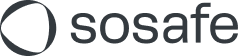Phishing Report Button wordt niet geladen
Afhankelijk van de omstandigheden waarin de fout optreedt, vind je hieronder een aantal manieren waarop je probleem kunt verhelpen.
ADD-IN ERROR
Deze invoegtoepassing kan niet worden gestart
ADD-IN ERROR
Deze invoegtoepassing kan niet worden gestart. Sluit dit dialoogvenster om het probleem te negeren of klik op Opnieuw starten om het opnieuw te proberen.
Toelichting
Deze fout treedt vaak op wanneer een internetbeveiligingsfunctie met de naam Beveiligde modus is uitgeschakeld.
Oplossing 1: Beveiligde modus inschakelen (Internet en websites met beperkte toegang)
Sluit Outlook.
Druk op de Windows-toets.
Typ Internetopties en druk op Enter.
Selecteer het tabblad Beveiliging.
Schakel het selectievakje Beveiligde modus in voor Internet en Websites met beperkte toegang.
Start Outlook opnieuw.
Test de Phishing Report Button opnieuw.
Oplossing 2: SoSafe toevoegen aan vertrouwde websites
Sluit Outlook.
Druk op de Windows-toets.
Typ Internetopties en druk op Enter.
Selecteer het tabblad Beveiliging.
Schakel Beveiligde modus in voor Vertrouwde websites.
Klik op de knop Websites.
Voeg *.sosafe.de aan de lijst toe.
Start Outlook opnieuw.
Test de Phishing Report Button opnieuw.
Oplossing 3: Beschadigingen in Microsoft Edge herstellen
Mogelijk is door een Windows-beveiligingsupdate van april 2021 de runtime van Edge beschadigd (EdgeHTML). Deze ADD-IN ERROR kan optreden als je gebruikmaakt van een combinatie van een Outlook- en Windows-versie die alleen werken met de oude Legacy Edge (EdgeHTML).
Van toepassing op systemen met:
Windows-versie: Windows 10 (>= 1903)
Outlook-versie: Microsoft 365 (16.0.11629-16.0.13530.20424
Wijzig de naam van deze map:
%userprofile%\AppData\Local\Packages\Microsoft.Win32WebViewHost_cw5n1h2txyewy\
Generiek
Voer de volgende PowerShell-opdracht uit (met gebruikersmachtigingen):
Get-AppxPackage "Microsoft.Win32WebViewHost" | foreach {Add-AppPackage -DisableDevelopmentMode -Register "$($_.InstallLocation)\AppXManifest.xml"}Generiek
Met een nieuwere Outlook-client (Microsoft 365 versie >= 16.0.13530.20424) en een recente Windows-versie (>= 1903) voorkom je dit probleem, omdat Outlook gebruikmaakt van de nieuwste Microsoft Edge-browser (Chromium runtime).
Browserversie wordt niet ondersteund
ADD-IN ERROR
De invoegtoepassing kan niet worden geladen omdat de browserversie niet wordt ondersteund.
Klik hier voor een lijst met ondersteunde browserversies.
OF
ADD-IN ERROR
De invoegtoepassing kan niet worden geladen omdat de versie van Internet Explorer niet wordt ondersteund.
Klik op Details voor een lijst met ondersteunde browserversies.
Toelichting
Voor het uitvoeren van invoegtoepassingen in Outlook is een actuele versie van Internet Explorer of Microsoft Edge vereist.
Oplossing
Werk Internet Explorer bij naar de nieuwste versie of werk Windows en Outlook bij zodat Microsoft Edge kan worden gebruikt voor het uitvoeren van invoegtoepassingen.
Meer informatie over browsers die door invoegtoepassingen worden gebruikt
Probleem bij een poging om deze invoegtoepassing te bereiken
ADD-IN ERROR
Er is een probleem opgetreden bij het bereiken van deze invoegtoepassing
Toelichting
Outlook kan https://reporter.sosafe.de niet bereiken.
Oplossing
Controleer of https://reporter.sosafe.de toegankelijk is en niet wordt geblokkeerd, bijvoorbeeld door een firewall.
Outlook Web App (OWA)
Invoegtoepassing uitgeschakeld met het oog op de beveiliging
ADD-IN ERROR
Deze invoegtoepassing is uitgeschakeld met het oog op de beveiliging.
Bevestig dat dit item wordt gehost in een vertrouwd domein of open het in de Office-desktopapp om door te gaan met het gebruik van de invoegtoepassing.
Toelichting
Bij deze waarschuwing gaat het om een beveiligingsfunctie van Microsoft binnen OWA.
Oplossing
Deze waarschuwing is afkomstig van Microsoft. Dit bericht wordt maar één keer weergegeven. Als je zeker weet dat de SoSafe-Button wordt gehost in een vertrouwd domein, klik je op Doorgaan om de knop te activeren.
Phishing Report Button wordt door Content-Security-Policy geblokkeerd
Mogelijk wordt door de Content-Security-Policy van OWA voorkomen dat de Phishing Report Button wordt geladen.
Zorg ervoor dat in de Content-Security-Policy in OWA het volgende is toegestaan:
Default-src:
*.sosafe.de
Script-src:
Wit scherm, verbroken UI, oneindig laden
Vereiste URL's
Ga na of je verbinding hebt met internet en of de volgende URL's toegankelijk zijn (dus niet worden geblokkeerd door een firewall):
Je zult zien
CODE
| |
Dit moet je zien: | |
Je moet programmacode zien | |
Je wordt omgeleid naar de pagina Microsoft Ajax Content Delivery Network. |
Outlook-cache wissen
Outlook met Internet Explorer 11
Sluit Outlook.
Start Internet Explorer 11.
Druk op CTRL + SHIFT + DEL om de browsergeschiedenis te wissen.
Selecteer Tijdelijke internet- en websitebestanden en Cookies en websitebestanden en klik ter bevestiging op Verwijderen.
Start Outlook opnieuw.
Test de Phishing Report Button opnieuw.
Outlook met Microsoft Edge
Klik op een wit gebied in het venster van de Phishing Report Button en druk op CTRL + F5 om het venster opnieuw te laden. Klik in MacOS met de rechtermuisknop in het venster van de Phishing Report Button en klik op opnieuw laden.
IE11: Compatibiliteitsweergave is actief
A. Compatibiliteitsweergave uitschakelen:
Open Internet Explorer.
Selecteer Extra (tandwielpictogram) > Instellingen voor compatibiliteitsweergave.
Zoek bij Websites die aan de compatibiliteitsweergave zijn toegevoegd naar alle websites waarin sosafe.de voorkomt en verwijder deze.
Schakel het selectievakje Intranetsites met de compatibiliteitsweergave weergeven uit
Start Outlook opnieuw en probeer het nog een keer.
Als het probleem hierdoor niet wordt verholpen, wordt reporter.sosafe.de als gevolg van een instelling als intranetsite weergegeven. Intranetsites worden standaard in de compatibiliteitsweergave weergegeven.
B. Zorg ervoor dat bypass proxyservers niet worden beschouwd als intranetsites:
Open Internet Explorer.
Selecteer Extra (tandwielpictogram) > Internetopties > Beveiliging > Lokaal intranet > Websites.
Schakel het selectievakje Intranetnetwerk automatisch detecteren uit.
Schakel het selectievakje Alle websites opnemen die de proxyserver niet gebruiken uit.
Start Outlook opnieuw en probeer het nog een keer.